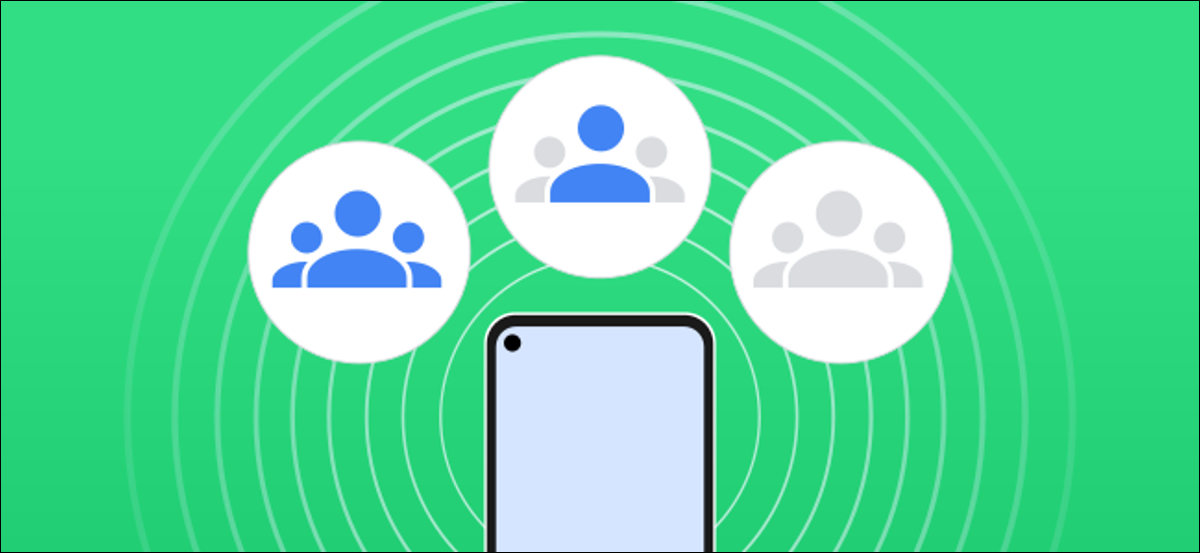
Near Share es la versión de Android de AirDrop de Apple. Es un método universal para compartir links, fotos y archivos entre dispositivos. A continuación, le mostramos cómo controlar quién puede ver y enviar cosas a su dispositivo.
Near Share es compatible con todos los dispositivos Android 6.0+, comenzando con los dispositivos Google Pixel y Samsung. A pesar de esto, asegúrese de leer nuestra guía sobre la configuración y el uso de Near Share antes de sumergirse en los controles de visibilidad del dispositivo.
RELACIONADO: AirDrop para Android: cómo utilizar Android Near Share
Para comenzar, deslícese hacia abajo desde la parte de arriba de la pantalla y toque el ícono de engranaje para abrir el menú «Configuración» en su móvil android. Alternativamente, puede abrir el cajón de aplicaciones desde la pantalla de inicio y abrir «Configuración».
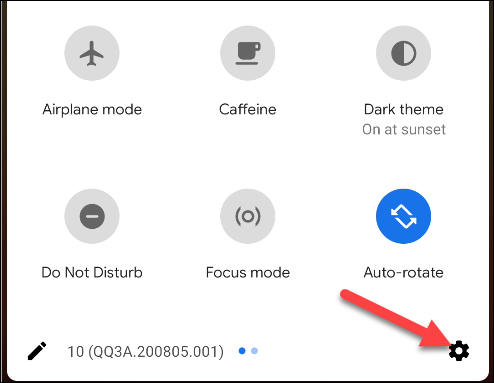
Aquí, toca «Google».
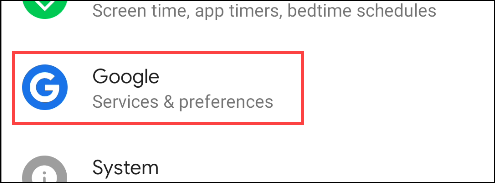
Desplázate hacia abajo y toca «Conexiones de dispositivo».
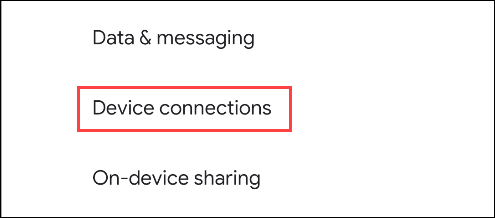
Seleccione «Compartir cercano» de la lista.
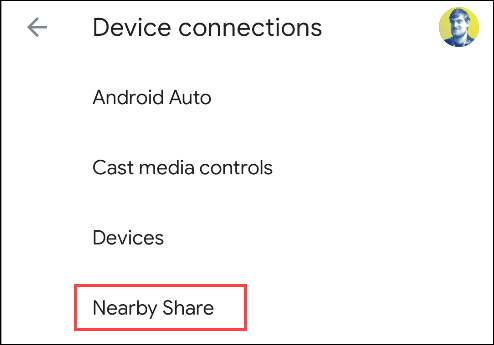
Para elegir quién puede ver su dispositivo Android, toque «Visibilidad del dispositivo».
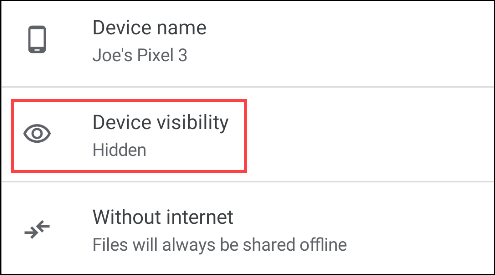
Estas opciones solo ajustan quién puede ver su dispositivo, no los dispositivos que puede ver. Hay tres opciones de visibilidad:
- «Todos los contactos»: Todos sus contactos con Near Share podrán ver su dispositivo.
- «Algunos contactos»: Tú eliges qué contactos podrán ver tu dispositivo.
- «Oculto»: Nadie puede ver tu dispositivo.
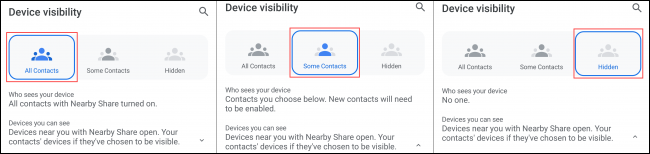
Si selecciona «Todos los contactos» o «Oculto», no se necesita más configuración; simplemente, será visible para todos o para nadie.
Si selecciona «Algunos contactos», decide quién podrá ver su dispositivo. La sección «Recomendaciones» enumerará las personas con las que se contacta muchas veces. Debajo de eso, verá su lista completa de contactos; desplácese y active el interruptor junto a cualquier persona que desee que vea su dispositivo.
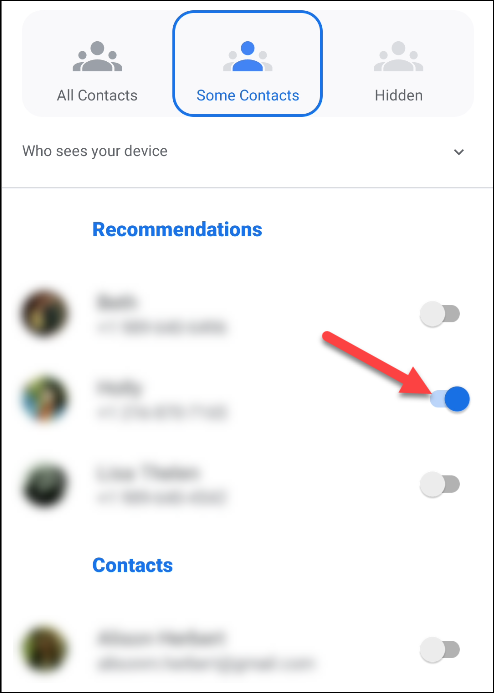
Cuando haya terminado de elegir contactos, toque la flecha Atrás en la parte de arriba izquierda para terminar.
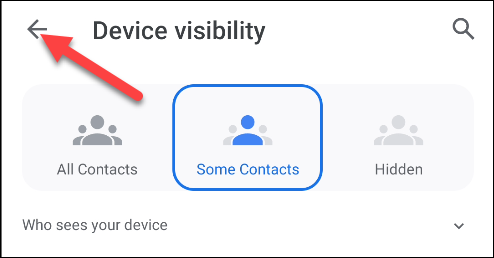
¡Eso es todo! Puedes ajustar esta configuración en cualquier momento al tocar tu foto de perfil en «Compartir cerca».
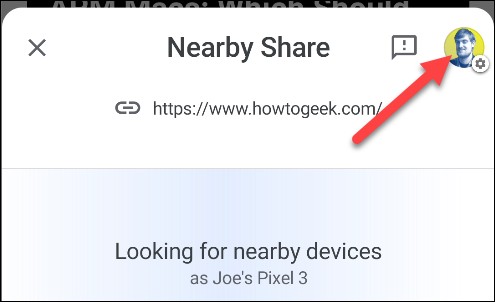
setTimeout(function(){
!function(f,b,e,v,n,t,s)
{if(f.fbq)return;n=f.fbq=function(){n.callMethod?
n.callMethod.apply(n,arguments):n.queue.push(arguments)};
if(!f._fbq)f._fbq=n;n.push=n;n.loaded=!0;n.version=’2.0′;
n.queue=[];t=b.createElement(e);t.async=!0;
t.src=v;s=b.getElementsByTagName(e)[0];
s.parentNode.insertBefore(t,s) } (window, document,’script’,
‘https://connect.facebook.net/en_US/fbevents.js’);
fbq(‘init’, ‘335401813750447’);
fbq(‘track’, ‘PageView’);
},3000);






